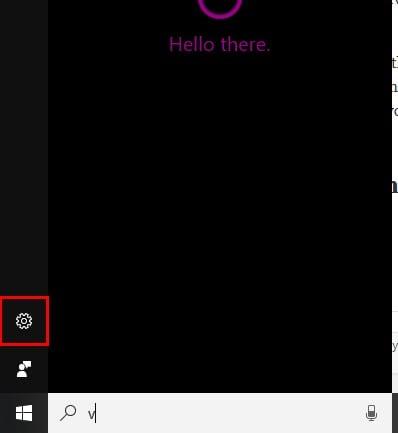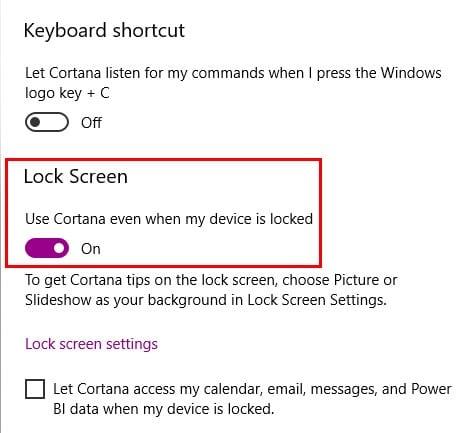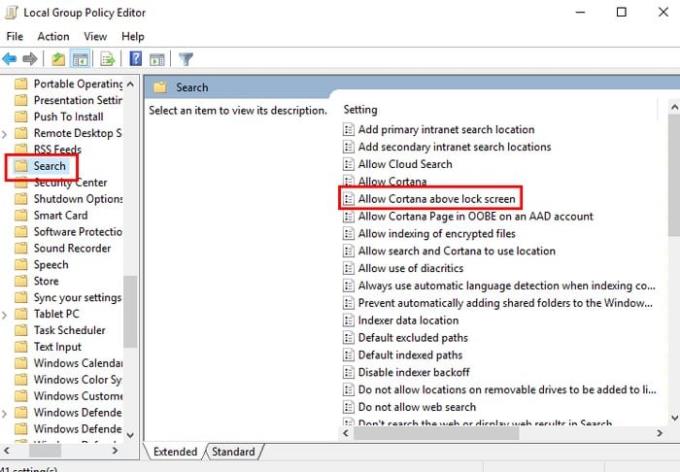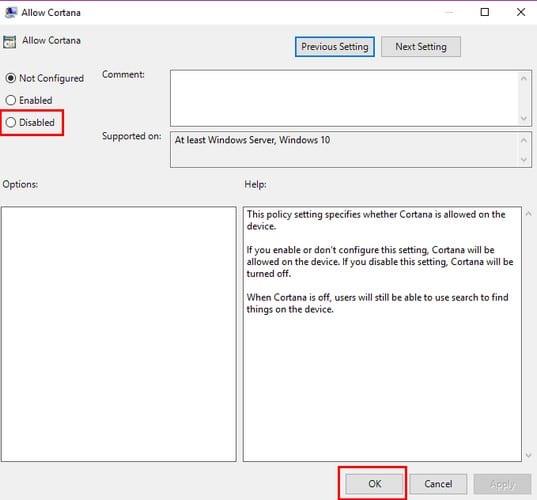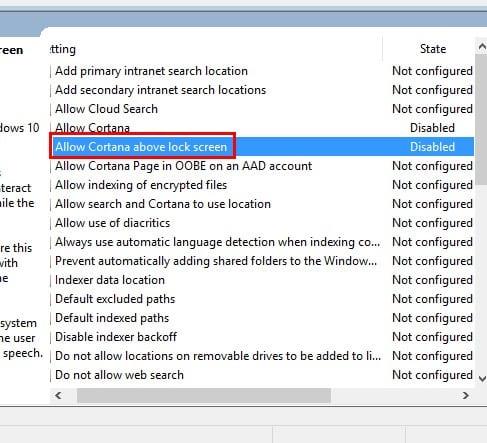Кортана може бути корисною, оскільки вона може надати вам різну інформацію. Але це не означає, що ви можете хотіти її скрізь, включаючи екран блокування. Зрештою, було виявлено, що Cortana, як відомо, має недоліки безпеки.
Незважаючи на те, що Microsoft завжди працює над виправленням, це виправлення може прийти не так швидко, як вам хотілося б. Тим часом найкраще, щоб лише ви мали доступ до Cortana, коли забажаєте, і уникайте того, щоб хтось знає, що робити з вашим комп’ютером.
Вимкнення Cortana на екрані блокування за допомогою налаштувань
Щоб видалити Кортану з заблокованого екрана комп’ютера, потрібно зайти в її налаштування. Введіть будь-що в рядок пошуку Cortana та натисніть на зубчасте колесо.
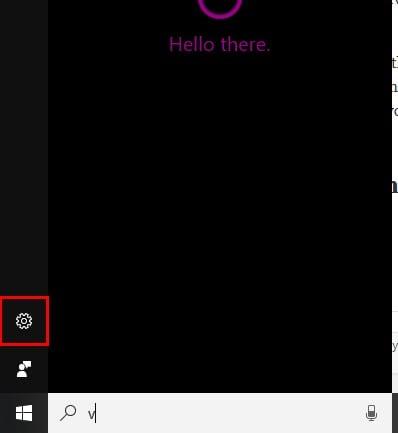
Перейшовши на сторінку налаштувань, прокрутіть униз до місця, де написано «Екран блокування» (вам не доведеться багато прокручувати). Ви повинні побачити опцію «Використовувати Cortana», навіть якщо мій пристрій заблоковано.
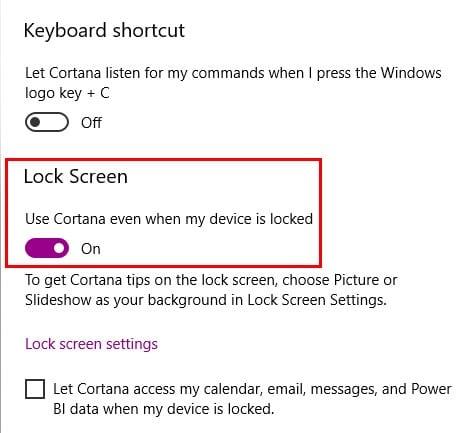
Вимкнення Cortana на екрані блокування за допомогою групової політики
Ви також можете використовувати редактор локальної групової політики, щоб вимкнути Cortana на заблокованому екрані. Відкрийте вікно виконання, натиснувши клавіші Windows і R на клавіатурі, або ви можете ввести run в рядку пошуку.
Введіть gpedit.msc і натисніть OK. На панелі ліворуч знайдіть Конфігурація комп’ютера > Адміністративні шаблони > Компоненти Windows > Дозволити Cortana над екраном блокування.
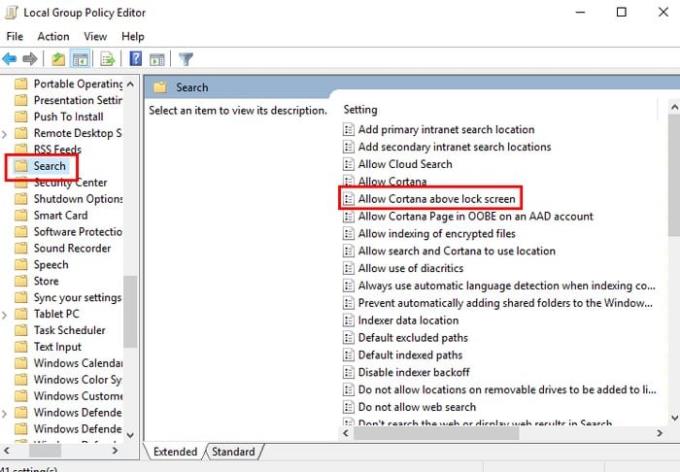
Тепер у верхньому лівому куті з’явиться вікно з трьома параметрами: «Не налаштовано», «Увімкнено» та «Вимкнено». Натисніть Вимкнено, а потім ОК.
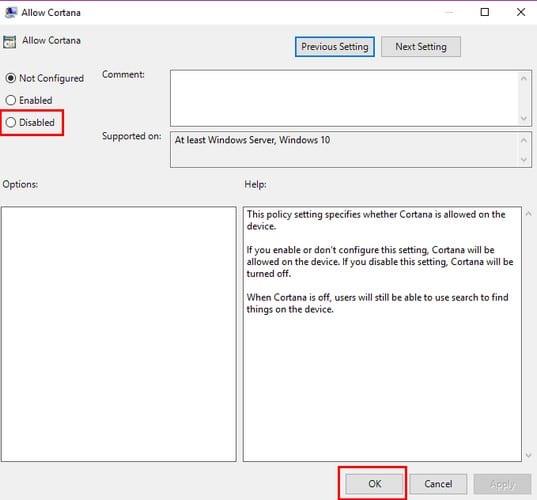
Клацніть на вкладці «Стандарт» унизу та в стовпці «Стан», тепер має бути написано, що Cortana вимкнена.
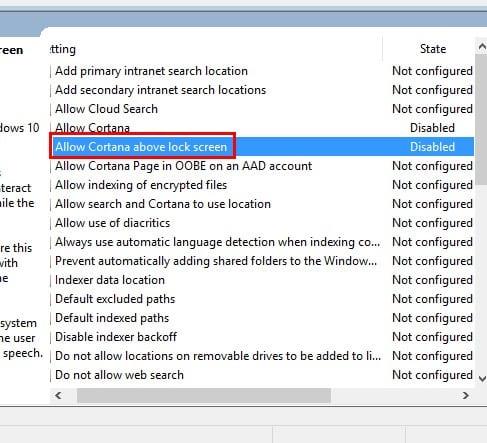
Тепер можна безпечно продовжувати та закривати редактор локальної групової політики. Закрити його можна двома способами: натиснувши на X, як зазвичай, або натиснувши Файл, а потім Вийти. Це частина, де ви перезавантажуєте комп’ютер.
Вимкніть Cortana за допомогою редактора реєстру
Якщо ви віддаєте перевагу використовувати редактор реєстру, щоб вимкнути Cortana, вам потрібно буде знову відкрити вікно «Виконати», натиснувши клавіші Windows і R. Але цього разу вам потрібно буде ввести regedit і натиснути «Так», коли його запитають, чи дозволяєте цій програмі вносити зміни.
Натисніть HKEY_CURRENT_USER\SOFTWARE\Microsoft\Speech_OneCore\Preferences і двічі клацніть VoiceActivationEnableAboveLockscreen.
Тепер змініть дані значення на 0 і не забудьте натиснути OK. Якщо ви не бачите опцію пошуку Windows, клацніть правою кнопкою миші порожнє місце на правій панелі після клацання папки Windows і виберіть клавішу -< New.
Вам потрібно буде назвати ключ Windows Search, і коли він буде створений, клацніть його правою кнопкою миші та виберіть Створити, а потім DWORD (32-розрядний). Переконайтеся, що ви назвали його AllowCortana, і коли воно з’явиться, значення має бути встановлено на нуль. Тепер можна безпечно вийти з редактора реєстру.
Висновок
Краще перестрахуватися, ніж шкодувати, і саме тому багато хто може вирішити вимкнути Cortana на заблокованому екрані. Який метод ви збираєтеся спробувати в першу чергу?